Kuinka alustaa kannettava tietokone
Kirjoittaja:
Laura McKinney
Luomispäivä:
5 Huhtikuu 2021
Päivityspäivä:
1 Heinäkuu 2024

Sisältö
- vaiheet
- Tapa 1 Alusta uudelleen CD-levyillä tai DVD-levyillä
- Tapa 2 Alusta uudelleen palautusosion avulla
Jos virukset ovat hyökänneet äskettäin tietokoneeseesi ja tunnet vaikutuksia edelleen desinfioinnin jälkeen, on todennäköistä, että joudut alustamaan sen uudelleen. Tämä toimenpide sisältää kiintolevyn poistamisen kokonaan, ja se on tehokkain tapa puhdistaa se. Tämä on nykyään suhteellisen yksinkertainen menetelmä, koska tietokonevalmistajat toimittavat käyttöjärjestelmän palautus-DVD: nä tai kiintolevylle toteutettuna palautusosiona. On erittäin tärkeää varmuuskopioida kaikki tietosi etukäteen ulkoiselle tuelle, joka voi olla materiaalisi mukaan, ulkoisella kiintolevyllä, CD / DVD-levyllä tai USB-flash-muistilla.
vaiheet
Tapa 1 Alusta uudelleen CD-levyillä tai DVD-levyillä
-
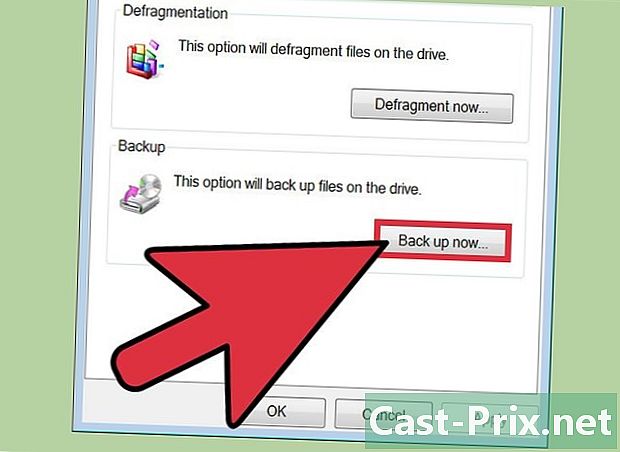
Tallenna kiintolevyn sisältö. Alustamisen on poistettava kaikki sen sisältämät tiedot, on välttämätöntä tallentaa ne ulkoiselle tallennusvälineelle, olipa kyseessä sitten DVD, ulkoinen kiintolevy tai flash-muisti, jos haluat säilyttää ne. -
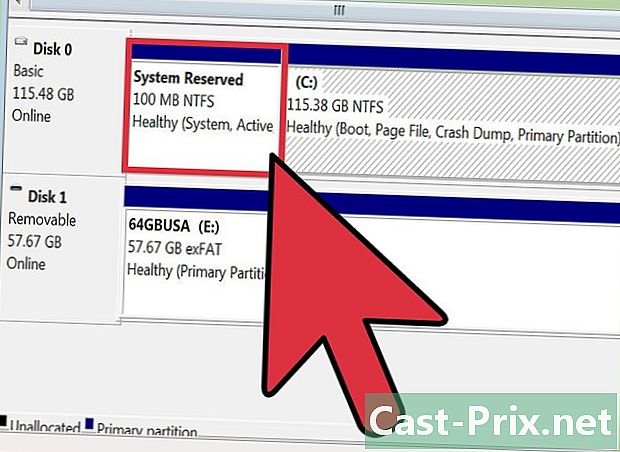
Määritä, mikä restaurointimenetelmä tarjotaan. Jos koneellesi on annettu sarja asennus-CD- tai DVD-levyjä, käytä näitä tietovälineitä. Jos näin ei ole, on mahdollista, että tietokoneesi kiintolevy sisältää palautusosion, ja tässä tapauksessa joudut käyttämään toista menetelmää. -

Aseta käyttöjärjestelmän sisältävä levy asemaan. Kun asetat sen CD / DVD-asemaan, sen pitäisi käynnistyä automaattisesti ja näet valikon tai sivuvaihtoehdot. Valitse se, jonka avulla voit asentaa uuden käyttöjärjestelmän.- Jos CD-levy ei käynnisty automaattisesti, kaksoisnapsauta "Oma tietokone" -painiketta ja napsauta sitten hiiren kakkospainikkeella aseman kuvaketta, joka sisältää käyttöjärjestelmän CD-levyn. Napsauta sitten "Automaattinen käynnistys".
-

Odota CD-levyn alkamista. Jos siirryt hetkeksi pois tietokoneesta, ohjelmisto keskeytyy odottaessaan sinulta toimenpiteitä. Ole kärsivällinen, vastaa vain ohjelmiston kutsuihin ja aseta pyydettävät levyt välttäen puuttumista, jos sinusta tuntuu, että se menee liian hitaasti. Prosessi voi todellakin kestää tarpeeksi kauan.- Jos alustat muistikirjan kiintolevyn uudelleen, on suositeltavaa hyväksyä vaihtoehdot, joita sinulle tarjotaan oletuksena käyttöjärjestelmän kehotteiden aikana.
-
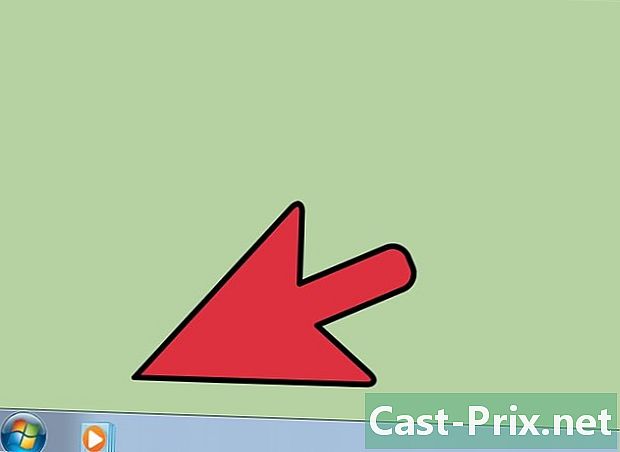
Odota asennuksen päättymistä. Upouusi työpöytä tulee näkyviin, kun käyttöjärjestelmä on täysin asennettu.
Tapa 2 Alusta uudelleen palautusosion avulla
-

Käynnistä tietokone uudelleen. Paina toistuvasti näppäimistön F10-näppäintä tietokoneesi käynnistyksen aikana, kunnes esiin tulee kutsu, joka tarjoaa vaihtoehtoja järjestelmän palauttamiseksi tai palauttamiseksi. -
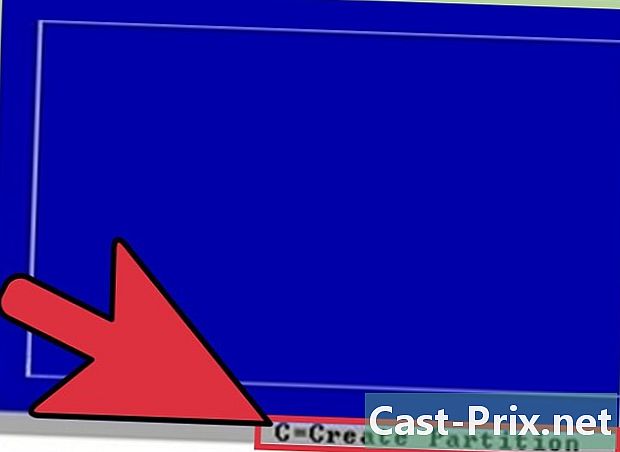
Valitse vaihtoehto uuden järjestelmän asentamiseksi. Tämän menetelmän etu on, että sinulla ei ole muuta tekemistä. Järjestelmän uudelleenmuotoilu- ja uudelleenasennusohjelmat, kaikki koneesi laitteisto- ja ohjelmisto-ohjaimet ostohetkellä ajavat automaattisesti järjestelmän palautusosiosta ja palauttavat tietokoneen alkuperäiseen tilaansa. -

Odota, että alustaminen on valmis. Prosessin ei tulisi kestää yli 30 minuuttia.
